Modul Stavke se koristi kao dopuna modula strane, članci, slajderi kao i mnogih drugih objekata. Modul Stavke predstavlja generički modul koji može da se nađe kao dodatak kod svakog objekta, kako bi što kvalitetnije i bolje prikazao određeni sadržaj. Sadržaj koji je potrebno da se prikaze preko stavki je uglavnom sadržaj u kom je sadržaj taksativno naveden po celinama gde se svaka celina predstavlja zasebno i može da ima svoj stil prikazivanja.
U ovom delu uputstva je opisano:
- Kako se pristupa modulu i iz čega se modul sastoji
- Kreiranje nove stavke
- Ažuriranje stavke
- Brisanje stavke
- Aktiviranje i deaktiviranje stavke
Kako se pristupa modulu i iz čega se modul sastoji
Da bi korisnik mogao da pristupi modulu Stavke potrebno je da u okviru glavne navigacije izabere opciju Sadržaj i u okviru nje stavku Stavke kao što je prikazano na Slici:
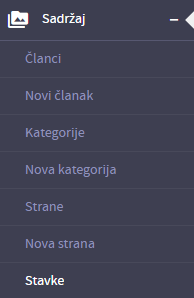
Kada se iz glavnog menija odabere opcija Stavke, korisniku se prikaže modul za pregled i pretagu kreiranih stavki u sistemu kao što je prikazano na sledećoj slici:

- U gornjem desnom uglu nalazi se prečica: Nova stavka - omogućava brzi pristup kreiranju nove stavke
- Filteri - omogućavaju pretragu stavki po kriterijumima koje korisnik izabere. Više o filterima možete pročitati u poglavlju Korišćenje filtera.
- Tabela za pregled i prikaz svih stavki koje su trenutno kreirane
U okviru tabele za prikaz stavki nalaze se informacije o samim stavkama i to:
- ID - Kolona koja jedinstveno identifikuje svaku stavku ponaosob.
- Naziv - Kolona predstavlja nazive svih stavki koje su kreirane.
- Slika - Kolona koja sadrži sliku stavke ukoliko je postavljena. Stavka može biti prikazana i bez slike ili može sama stavka predstavljati sliku.
- Tip - Kolona koje daje informacije o tipu stavke.
- Object id - Kolona koja daje informaciju o jedinstvenom identifikatoru objekta na koji se stavka odnosi. Npr. id članka ili strane
- Rang za sortiranje - Kolona koja služi za prikaz ranga za sortiranje koji je dodeljen određenoj stavci.
Kreiranje nove stavke
Korak 1: Da bi korisnik mogao da pristupi modulu Stavke potrebno je da u okviru glavne navigacije izabere opciju Sadržaj i u okviru nje stavku Stavke kao što je prikazano na Slici:
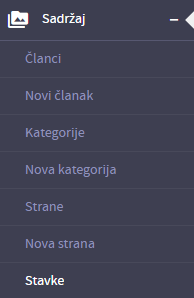
Korak 2: Korisnik može da kreira novu stavku na dva načina:
- Klikom na dugme
 u gornjem desnom uglu
u gornjem desnom uglu - Klikom na dugme

 u okviru dela za prikaz liste svih kreiranih stavki
u okviru dela za prikaz liste svih kreiranih stavki
Kreiranje stavki na bilo koji od dva načina odvija se identično a koraci kreiranja su detaljno objašnjeni u daljem tekstu.
Korak 3: Nakon klika na bilo koje od dva drugmeta otvara se modal za kreiranje stavki prikazan na slici:
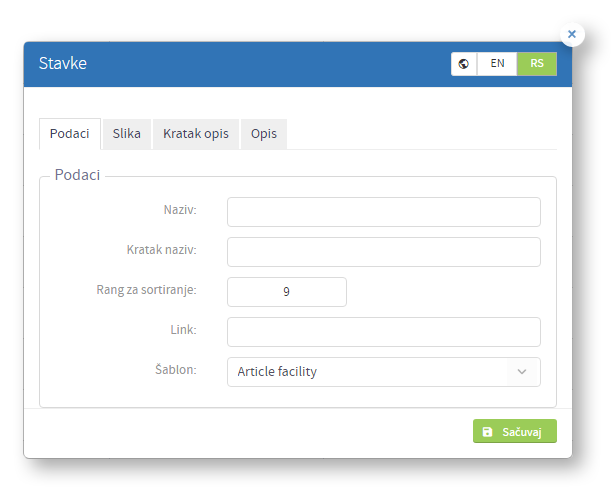
Modal se sastoji iz pet tabova. Opis polja je dat u daljem tekstu.
Tab podaci - u okviru ovog taba unose se osnovni podaci o stavci i to:
- Naziv - u okviru ovog polja unosi se naziv stavke. Polje je obavezno. Naziv stavke će se prikazivati na javnom delu sajta.
- Kratak naziv - u okviru ovog polja unosi se kratak naziv stavke. Polje nije obavezno.
- Rang za sortiranje - Polje u koje treba uneti rang za sortiranje ukoliko korisnik želi da sortiranje stavki izvrši ručno.
- Link - Polje u okviru kojeg se unosi link na koji treba da vodi sama stavka.
- Šablon - polje u okviru kog je potrebno odabrati način prikaza stavke. Više o Šablonima možete pronači u okviru poglavlja Šabloni.
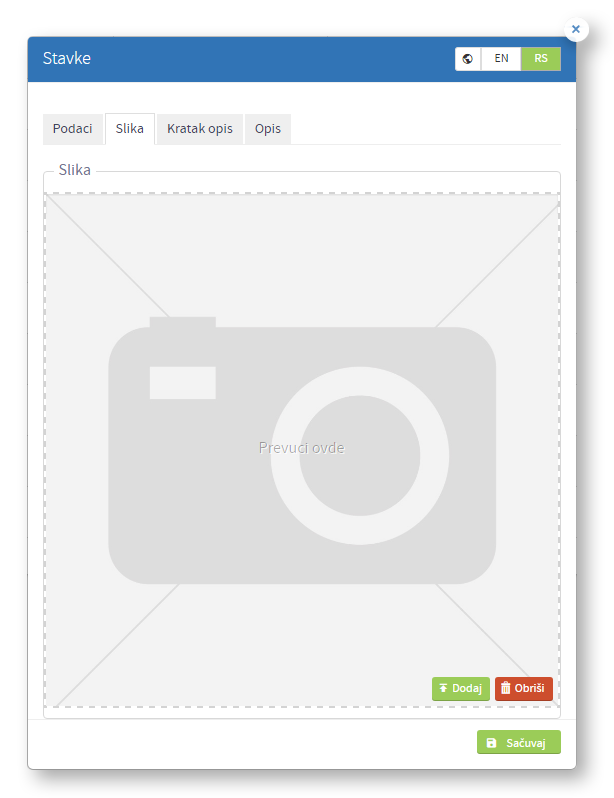
Tab slika - U okviru ovog taba može se uneti slika stavke. Detaljni koraci pri kreiranju pozadina, ubacivanja slika i dokumenata možete pogledati u okviru poglavlja Postavljanje slika.
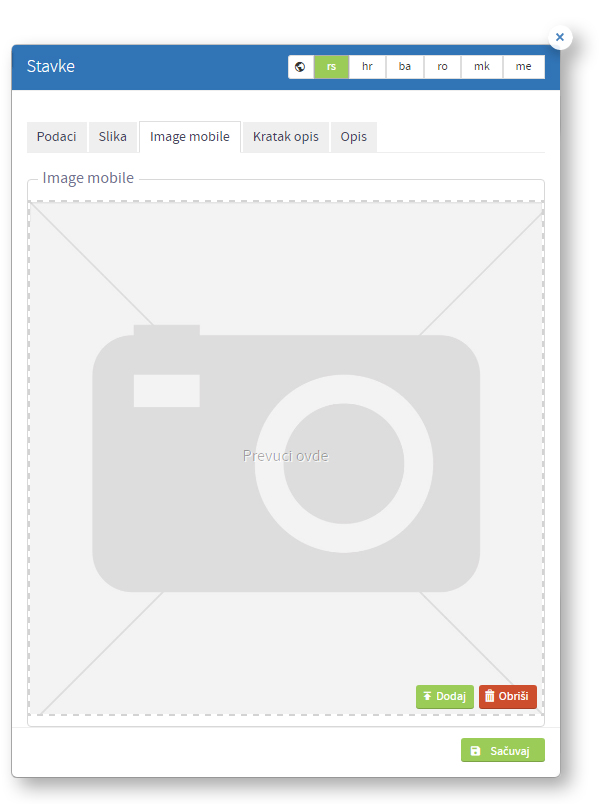
Tab image mobile - U okviru ovog taba može se uneti slika stavke koja će se prikazivati samo na mobilnoj verziji sajta. Detaljni koraci pri kreiranju pozadina, ubacivanja slika i dokumenata možete pogledati u okviru poglavlja Postavljanje slika.
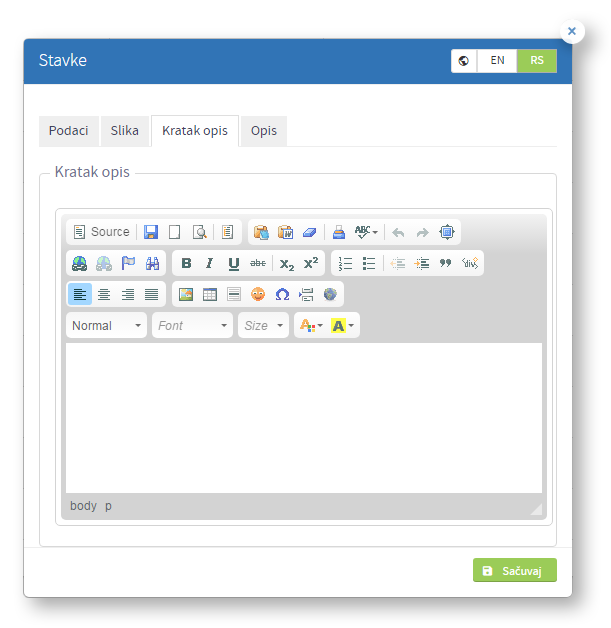
Tab Kratak opis - u okviru ovog taba moguće je uneti kratak opis stavke. Vidljiv je na javnom delu sajta. Polje nije obavezno. Da bi korisnik popunio ovo polje potrebno je da izvrši formatiranje teksta. ( Načini upravljanja tekstualnim sadržajem detaljno su opisani u poglavlju Upravljanje tekstualnim sadržajem )

Tab opis - u okviru ovog taba moguće je uneti opis stavke. Vidljiv je na javnom delu sajta. Polje nije obavezno. Da bi korisnik popunio ovo polje potrebno je da izvrši formatiranje teksta. ( Načini upravljanja tekstualnim sadržajem detaljno su opisani u poglavlju Upravljanje tekstualnim sadržajem )
Dodavanje stavke u okviru članka ili strane se vrši pri ažuriranju istih. U okviru grupe polja podaci otvaraju se dva taba - Tab stavke i items.
Korak 4: Klikom na dugme 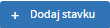 otvara se modal za kreiranje nove stavke čija polja su ista kao i kada se dodaje stavka na prethodna dva načina.
otvara se modal za kreiranje nove stavke čija polja su ista kao i kada se dodaje stavka na prethodna dva načina.
Ažuriranje stavke
Korak 1: Da bi korisnik mogao da pristupi modulu Stavke potrebno je da u okviru glavne navigacije izabere opciju Sadržaj i u okviru nje stavku Stavke kao što je prikazano na Slici:
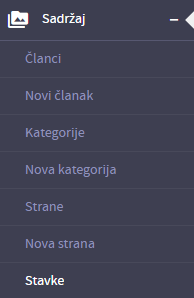
Korak 2: Nakon prethodno kreiranih stavki (koraci kreiranja nove stavke detaljno su opisani u poglavlju Kreiranje nove stavke) klikom na ikonicu 
 može se pristupiti ažuriranju stavke. Na Slici je, radi lakšeg snalaženja, predstavljeno gde se nalazi ikonica na koju je potrebno kliknuti kako bi se otvorila mogućnost ažuriranja stavke:
može se pristupiti ažuriranju stavke. Na Slici je, radi lakšeg snalaženja, predstavljeno gde se nalazi ikonica na koju je potrebno kliknuti kako bi se otvorila mogućnost ažuriranja stavke:

Korak 3: Klikom na ikonicu otvara se modul u okviru kojeg se mogu menjati vrednosti željenih polja. Polja koja se mogu menjati su ista kao i polja koja se mogu popuniti pri kreiranju same stavke.
Korak 4: Klikom na dugme Sačuvaj, stavka će biti uspešno ažurirana.
Brisanje stavke
Korak 1: Da bi korisnik mogao da pristupi modulu Stavke potrebno je da u okviru glavne navigacije izabere opciju Sadržaj i u okviru nje stavku Stavke kao što je prikazano na Slici:
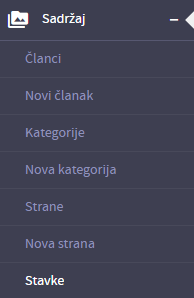
Korak 2: Nakon prethodno kreiranih stavki (koraci kreiranja nove stavke detaljno su opisani u poglavlju Kreiranje nove stavke) klikom na ikonicu 
 može se pristupiti brisanju stavke. Na Slici je, radi lakšeg snalaženja, predstavljeno gde se nalazi ikonica na koju je potrebno kliknuti kako bi se otvorila mogućnost brisanja stavke:
može se pristupiti brisanju stavke. Na Slici je, radi lakšeg snalaženja, predstavljeno gde se nalazi ikonica na koju je potrebno kliknuti kako bi se otvorila mogućnost brisanja stavke:

Korak 3: Nakon klika na ikonicu  otvara se modal za potvrdu brisanja stavke prikazan na Slici:
otvara se modal za potvrdu brisanja stavke prikazan na Slici:


Korak 3: Klikom na dugme Cancel, poništava se pokušaj brisanja stavke. Klikom na dugme OK, stavka je upešno obrisana.
Obrisana stavka se u svakom trenutku može vratiti iz korpe tako što se u okviru filtera odabere status Obrisano kao što je prikazano na slici:

Nakon odabira filtera Obrisano izlistaće se sve obrisane stavke. Klikom na ikonicu prikazanu na slici, stavka neće više biti obrisana:

Aktiviranje i deaktiviranje stavke
Korak 1: Da bi korisnik mogao da pristupi modulu Stavke potrebno je da u okviru glavne navigacije izabere opciju Sadržaj i u okviru nje stavku Stavke kao što je prikazano na Slici:
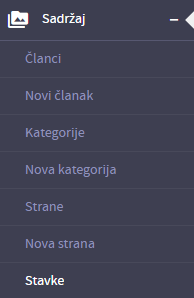
Korak 2: Nakon prethodno kreiranih stavki (koraci kreiranja nove stavke detaljno su opisani u poglavlju Kreiranje nove stavke) klikom na ikonicu  ili
ili  može se pristupiti aktiviranju/deaktiviranju stavke. Na Slici je, radi lakšeg snalaženja, predstavljeno gde se nalazi ikonica na koju je potrebno kliknuti kako bi se otvorila mogućnost aktivacije/deaktivacije stavke:
može se pristupiti aktiviranju/deaktiviranju stavke. Na Slici je, radi lakšeg snalaženja, predstavljeno gde se nalazi ikonica na koju je potrebno kliknuti kako bi se otvorila mogućnost aktivacije/deaktivacije stavke:

Korak 3: Ukoliko je stavka aktivna a korisnik želi da je deaktivira, potrebno je da klikne na  i ona će postati
i ona će postati  što znači da trenutna stavka više nije aktivna. Na isti način ukoliko je stavka deaktivirana a korisnik želi da je aktivira, potrebno je da klikne na
što znači da trenutna stavka više nije aktivna. Na isti način ukoliko je stavka deaktivirana a korisnik želi da je aktivira, potrebno je da klikne na  i ona će postati
i ona će postati  , što znači da je trenutna stavka aktivna. Pri izvršenju ovog koraka, nakon klika na ikonicu, otvara se prozor za dijalog prikazan na Slici:
, što znači da je trenutna stavka aktivna. Pri izvršenju ovog koraka, nakon klika na ikonicu, otvara se prozor za dijalog prikazan na Slici:

Korak 4: Klikom na dugme OK, stavka će biti deaktivirana. Klikom na dugme Cancel, poništava se pokušaj deaktiviranja stavke






.png)
.png)
.png)
.png)



.png)

.png)
.png)

